1、首先点击上方的“开始”选项卡,点击“编辑”中的替换。

2、点击“查找内容”右侧的输入框,再点击“更多”。

3、点击“特殊格式”,在下拉菜单中选择“段落标记”。
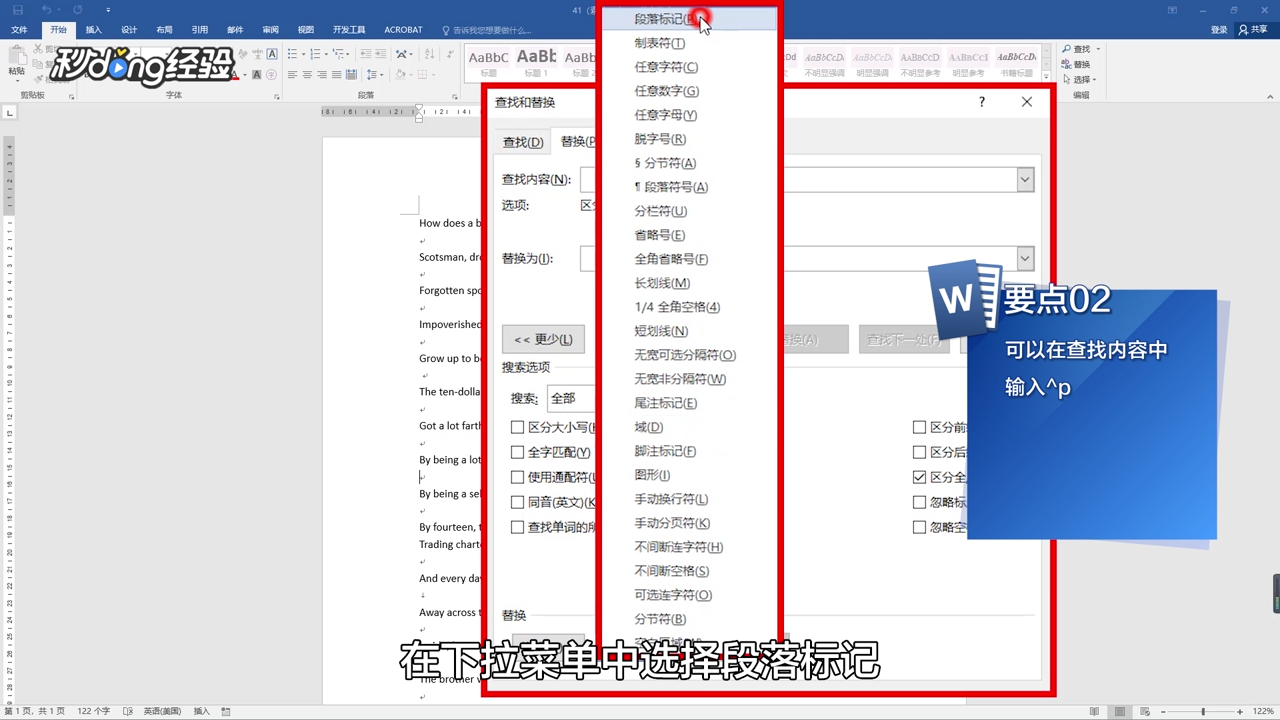
4、“替换为”右侧输入框中不要输入内容。

5、点击“全部替换”即可将回车符删除。

6、总结如下。

时间:2024-10-17 17:18:15
1、首先点击上方的“开始”选项卡,点击“编辑”中的替换。

2、点击“查找内容”右侧的输入框,再点击“更多”。

3、点击“特殊格式”,在下拉菜单中选择“段落标记”。
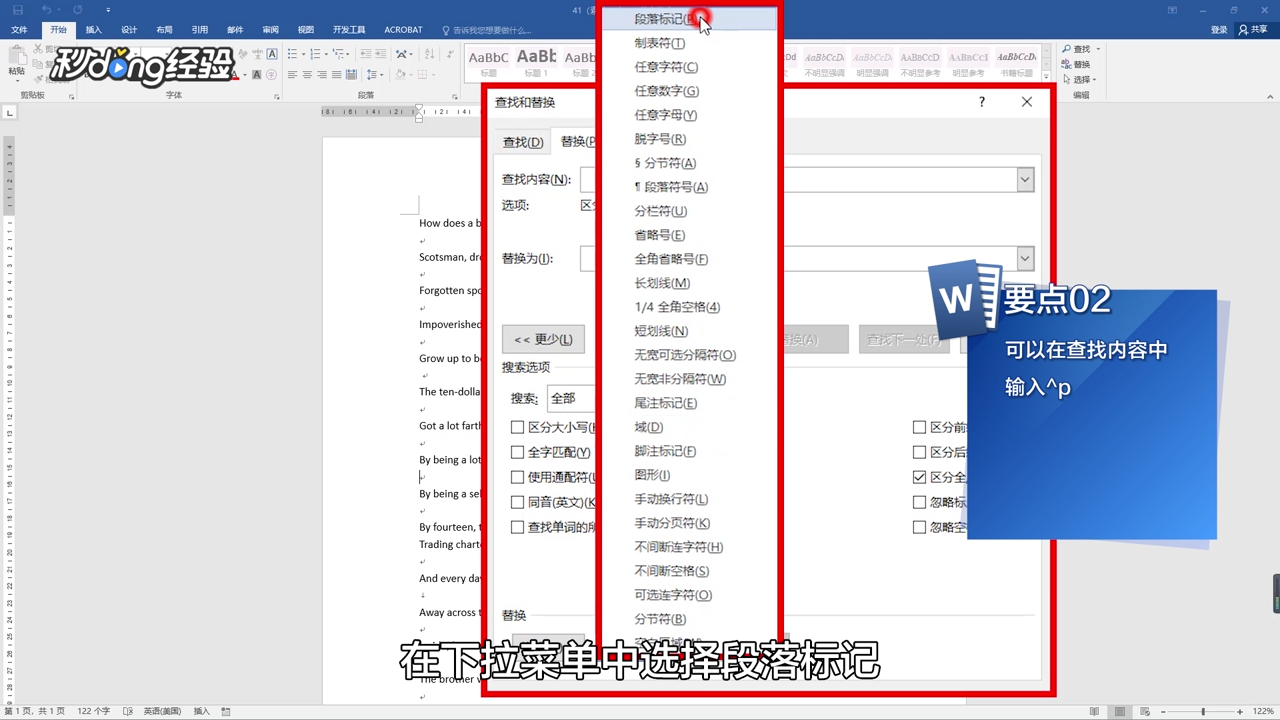
4、“替换为”右侧输入框中不要输入内容。

5、点击“全部替换”即可将回车符删除。

6、总结如下。

